剪辑工具|电影合集怎么剪辑:编辑视频的软件就用它(优质分享)
今天,小北的一个朋友跑过来说她迷上了某位男星,在网上看了这位男星很多的精彩视频,于是就想要将这些视频剪辑到一起,做一个视频合集。因为她此前对于视频剪辑是完全不通的,所以也不知道该怎么操作,于是就想来问问小北,有没有什么迅速上手的办法。朋友的这个问题,也是让小北十分的无奈了,想要迅速掌握视频剪辑的技巧,哪里能那么容易呢?不过想到朋友对于剪辑视频的效果应该要求也不高,于是就介绍了一款简单的视频剪辑工具给它,全程傻瓜式的操作,应该很适合新手了!
文章插图
一、关于傻瓜式剪辑视频软件的推荐
现如今那么多零基础开始学习视频剪辑的朋友,网上的傻瓜式视频剪辑工具也应该是可以找到很多的吧,不过小北这里有一款,就没有再费时间去找了,小北安利给朋友的这款剪辑工具,叫做迅捷视频剪辑软件。
文章插图
二、关于如何剪辑视频合集
傻瓜操作,傻瓜操作,是不是想想就觉得很简单呢?下面,小北就来详细的介绍一下操作的方法吧!
打开迅捷视频剪辑软件之后,会看到下面的这个界面,要剪辑视频合集,就得先将零散的视频片段给添加进来,方法很简单,点击上方的导入按钮,然后将需要合并的视频一起选中,添加进来就行。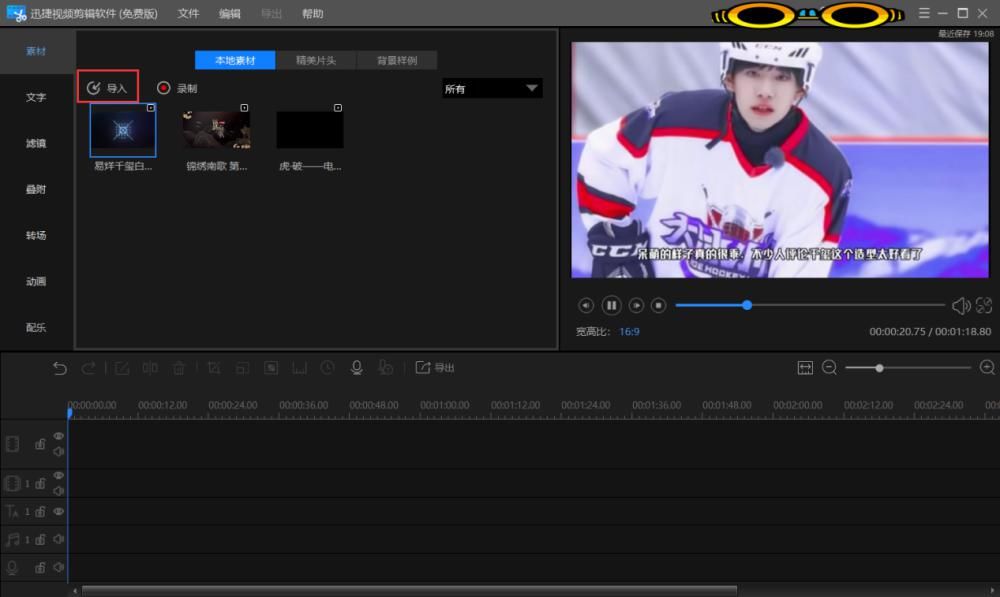
文章插图
光是添加视频是不行的,接下来,我们在软件中再次将这些视频选中,然后点击右键,选择添加到轨道,这样,它们就会全部出现在下方的轨道中了。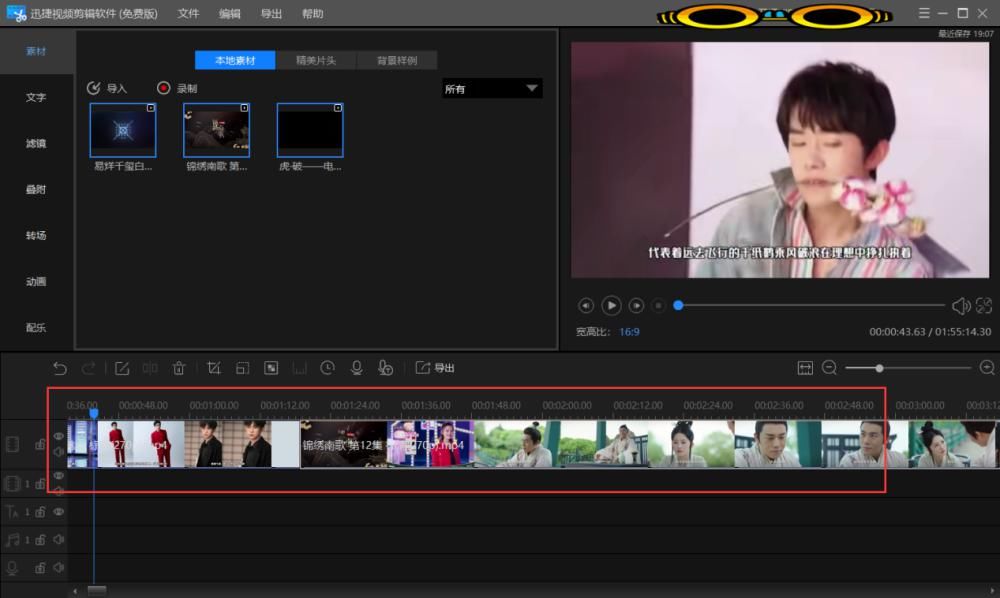
文章插图
接下来的操作,需要在下方的轨道中进行,我们双击其中的某一个视频,上面会出现一个编辑窗口,在这个编辑窗口中,我们可以对视频进行一系列的调节,例如声音的调节、颜色的调节,还可以美颜、调色。
文章插图
我们也可以左右拖动这个视频文件,调整它的顺序。
完成这些操作之后,最后需要做的便是保存合并好的视频,也很简单,点击导出按钮,在弹出来的窗口中设定好视频的格式,然后再次点击导出按钮即可。
【 剪辑工具|电影合集怎么剪辑:编辑视频的软件就用它(优质分享)】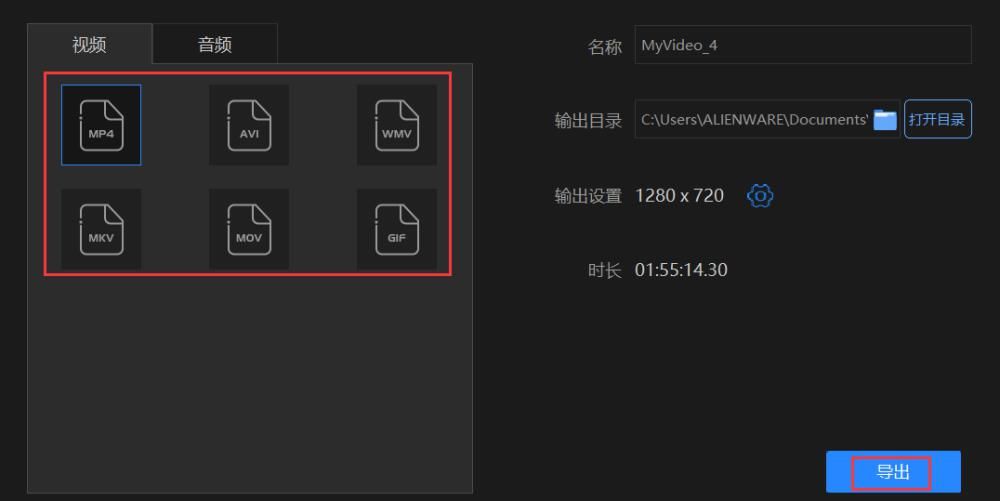
文章插图
上述便是小北今天安利给朋友的,傻瓜式的剪辑视频合集的方式了,只需要三四个步骤,只需要简单的设置,不知道这个方法,你学会了吗?
- 相片|把照片剪辑成视频的软件哪个好?
- 短视频平台|大数据佐证,抖音带动三千万就业,视频手机将成生产力工具?
- 车辆|魔道之争,自主驾驶汽车会不会变成犯罪分子的工具?
- sd|sd卡修复工具有哪些?两个办法就可以搞定了
- mini|电影、mini 与「当日完稿」工作流
- 至上|男人的工具箱:五金工具跟着我来买,实用至上,绝不吃灰
- 视频剪辑|提供视频剪辑工具,小影科技完成近 4 亿元 C 轮融资
- 传播|马静华:5G与区块链是提高影响力最好的工具
- 美国|美国新“电影”,“谍战大片”打脸黑客帝国
- 财经|迅视财经 如何应对“社会性死亡”工具化
